Kako odstraniti nezdružljivo posodobitev strojne opreme Windows 7. Rešeno: napaka »nepodprta strojna oprema« (vaš računalnik je opremljen s procesorjem, zasnovanim za najnovejšo različico sistema Windows). Ali je mogoče popraviti
Microsoft si prizadeva promovirati svoj glavni izdelek, operacijski sistem Windows 10, in to počne na priljubljene in manj priljubljene načine. Zlasti veliko uporabnikov starejših različic operacijskega sistema Windows 7 je pri posodabljanju naletelo na napako »Nezdružljiva strojna oprema«. Povedali vam bomo, kaj ta omejitev pomeni in kako jo odstraniti ali zaobiti.
Kaj je to obvestilo in kdaj se pojavi?
Nezdružljiva strojna oprema je opozorilo v sistemu Windows 7, ki se prikaže, ko poskušate namestiti najnovejše pakete varnostnih posodobitev. Praviloma se lastniki najnovejše strojne opreme, in sicer CPU, srečujejo s tem. Govorimo o sodobnem Intel Kaby Lake (7. generacija Core), AMD RYZEN, Snapdragon 820 in višjih. Microsoft se je odločil, da je takšna strojna oprema namenjena samo novemu operacijskemu sistemu - vidite, le ducat lahko v celoti sprosti vso moč novih procesorjev. Presenetljivo je, da lastniki starejših procesorjev doživljajo to opozorilo.
To opozorilo vam preprečuje namestitev najnovejših posodobitev, kar je izjemno pomembno za stabilno delovanje operacijskega sistema in njegovo zanesljivo zaščito pred sodobnimi grožnjami in napakami.
Ali je mogoče opozorilo odstraniti ali ga zaobiti?
Da, in za to imate 3 možnosti.
- Popolnoma opustite posodobitve in delajte na tem, kar imate.
- Namestite Windows 10, kot Microsoft želi, in pozabite na težavo.
- Utišaj opozorilo.
Poglejmo si vsak primer posebej.
1. Namestite Windows 10
Ta rešitev je najenostavnejša. Ničesar vam ni treba onemogočiti, žrtvovati funkcionalnosti ali ničesar izumiti. Poleg tega lahko Windows 7 posodobite na Windows 10 popolnoma brezplačno prek različice za osebe s posebnimi potrebami.

Št. 2 Zavrnitev posodobitev
Precej kontroverzna rešitev problema, glede na to, da se težava pojavi ravno pri poskusu posodobitve sistema na novejšo različico. Ta možnost je primernejša za izkušene uporabnike, ki lahko s seznama razpoložljivih paketov ročno izberejo tiste, ki bodo resnično uporabni med delovanjem. Popolna zavrnitev posodobitev ne bo vodila do nič dobrega.
Upoštevajte, da se vzrok za to težavo skriva v že nameščenem paketu, pa tudi v številnih naslednjih. Če se odločite za posodobitev, boste morali najprej odstraniti zadnje nameščene posodobitve. O katerih paketih govorimo, boste izvedeli v naslednjem odstavku.
Št. 3 Kako zaobiti obvestilo o nezdružljivi opremi?
Težave povzročajo kumulativne posodobitve, ki jih je mogoče izračunati po imenu "Mesečni paket popravkov ...". Prej je bila težava rešena tako, da so jih ročno odstranili prek ukazne vrstice in skrili paket s seznama razpoložljivih, vendar so knjižnice, ki povzročijo to opozorilo, priložene vsakemu takemu paketu. Z drugimi besedami, o samodejni posodobitvi ne more biti govora, saj se bo z novimi paketi stara težava vrnila.
Najboljša rešitev je program Wufuc
Najenostavnejši in najučinkovitejši način za odstranitev čepa "Nezdružljiva oprema"– uporaba posebne pisave “Wufuc” ljudskih obrtnikov. Omogoča vam, da izključite pojav opozorila. Žal ga boste morali zagnati vsakič po izdaji novih "mesečnih kompletov", vendar vam ne bo treba storiti ničesar ročno - samo zaženite paketno datoteko in vse, kar je potrebno, bo opravljeno. Po vnovičnem zagonu bo računalnik lahko sprejel posodobitve, nadležno obvestilo pa bo izginilo do naslednje kumulativne posodobitve.
Tukaj je kratek vodnik:
- Prenesite datoteko s strani. Izbrati morate namestitveni program z dovoljenjem .msi, ki ustreza bitni velikosti vašega sistema.
- Namestite programsko opremo.
- Zaženite program kot skrbnik.
- Dajte dovoljenje za spremembe.
- Počakajte na dokončanje in znova zaženite.
Kot lahko vidite, je vse zelo preprosto, če pa gre kaj narobe, uporabite samo funkcijo obnovitve sistema (povrnitev).

Naj povzamemo
Agresivna marketinška politika Microsofta navadnim uporabnikom seveda ni po godu, a proti temu ni mogoče storiti ničesar. Verjetno bo podjetje še naprej "spodbujalo" uporabnike, da preidejo na "deset", čeprav nihče ne prekliče podpore za "sedem". V vsakem primeru zdaj veste, kako odstraniti obvestilo o nezdružljivi strojni opremi v sistemu Windows 7. Če imate kakršna koli vprašanja, jih postavite v komentarjih.
Microsoft si še naprej prizadeva razveseljevati, presenetiti in šokirati svoje uporabnike. Ravno pred dnevi se je na mene obrnil kolega z naslednjo težavo: kupil je in sestavil nov računalnik na osnovi novega procesorja Intel Core i3 7100. Podoba Windows 7 je bila uspešno nameščena na sestavljenem računalniku 7 prenesel in namestil vse posodobitve prek storitve Windows Update, je sistem prenehal prejemati nove posodobitve z naslednjo napako:
Nepodprta strojna oprema
Vaš računalnik uporablja procesor, ki je zasnovan za najnovejšo različico sistema Windows. Ker procesor ni podprt skupaj z različico sistema Windows, ki jo trenutno uporabljate, bo vaš sistem zamudil pomembne varnostne posodobitve.
Ni podprta strojna oprema
Vaš procesor ne podpira te različice sistema Windows in ne boste mogli prejemati posodobitev.
Nezdružljiva oprema
Če ima vaš računalnik procesor, zasnovan za najnovejšo različico sistema Windows, boste zamudili pomembne varnostne posodobitve.
Ko poskušate iskati posodobitev prek storitve Windows Update, se prikaže naslednja napaka:
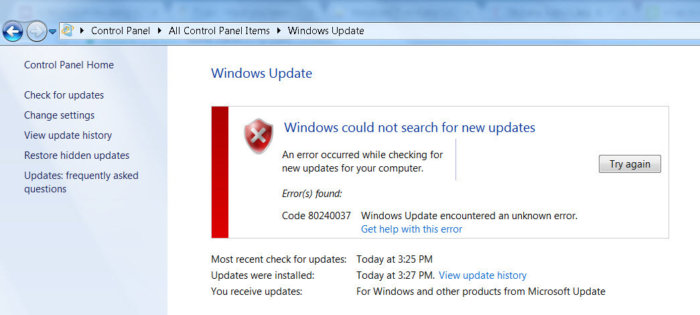
Nepodprti procesorji za Windows 7 in Windows 8.1
Dejstvo je, da je Microsoft lani objavil, da morajo vsi lastniki najnovejših procesorjev uporabljati samo najnovejšo različico odjemalske platforme - Windows 10. Za starejše različice operacijskega sistema Windows bodo ustvarjene omejitve glede uporabe teh modelov procesorjev.
Omejitve veljajo za naslednje generacije procesorjev:
- 7. generacija procesorjev IntelJedro(mikroarhitektura Jezero Kaby, proizvodnja se je začela leta 2017)
- Sedma generacija procesorjev AMD(mikroarhitektura Bristol Ridge, proizvodnja se je začela v 3. četrtletju 2016)
- Qualcomm 8996(večinoma se uporablja za mobilne naprave)
Aprila 2017 je MSFT izdal posebne popravke za prejšnje različice OS
- KB4012218– za Windows 7 SP1 in Windows Server 2008 R2
- KB4012219– za Windows 8.1 in Windows Server 2012 R2
Opis popravkov navaja videz funkcionalnosti za določanje generacije procesorja in podprte strojne opreme pri iskanju posodobitev prek Windows Update.
Omogočeno zaznavanje generacije procesorja in podpore za strojno opremo, ko računalnik poskuša pregledati ali prenesti posodobitve prek storitve Windows Update.
V skladu s tem sistem po namestitvi teh posodobitev začne blokirati prenos novih posodobitev (vključno za MS Office) in gonilnikov na starejših različicah OS z napako 80240037 , s čimer so uporabniki prisiljeni preklopiti na Windows 10 / Windows Server 2016. Tako vsi stari sistemi z novo strojno opremo prenehajo prejemati varnostne posodobitve in postanejo ranljivi. Izgleda kot izsiljevanje...
Poleg tega je blokirana namestitev gonilnikov za video adapterje, ki temeljijo na grafičnih procesorjih Intel sedme generacije (Intel HD Graphics 610 - 650). V Windows 7 SP1 je definiran kot standardni grafični adapter VGA.
 Ko poskušate namestiti podpisan video gonilnik, ki ste ga prenesli iz gonilnika proizvajalca, se pojavi napaka »Ta sistem ne izpolnjuje minimalnih zahtev za namestitev programske opreme«.
Ko poskušate namestiti podpisan video gonilnik, ki ste ga prenesli iz gonilnika proizvajalca, se pojavi napaka »Ta sistem ne izpolnjuje minimalnih zahtev za namestitev programske opreme«.
 Kot lahko vidite, namestitveni program gonilnika neposredno navaja, da je na opremi s procesorji Intel sedme generacije gonilnik mogoče namestiti samo v sistemu Windows 10 x64.
Kot lahko vidite, namestitveni program gonilnika neposredno navaja, da je na opremi s procesorji Intel sedme generacije gonilnik mogoče namestiti samo v sistemu Windows 10 x64.

žalostno….
Wufuc – obnovitveni popravek za Windows Update
Obstaja neuradna rešitev za brisanje sporočila »Strojna oprema ni podprta« in obnovitev možnosti prejemanja in nameščanja varnostnih posodobitev v računalnikih z operacijskim sistemom Windows 7 in 8.1 z Intel Kaby Lake, AMD Ryzen in drugimi nepodprtimi procesorji.

Obstaja različica Wufuc za sisteme x86 in x64.
Po informacijah Zeffyja je funkcija za zaznavanje vrste procesorja in blokiranje posodobitev v knjižnici wuaueng.dll. Sprva je to datoteko nadomestil popravek Wufuc, a od... ta rešitev je nestabilna pri posodabljanju datoteke z naslednjo posodobitvijo sistema Windows; v naslednjih izdajah Wufuc je bila logika popravka spremenjena.
Zdaj se dejanska zamenjava datoteke wuaueng.dll ne izvede. Namestitveni program wufuc_setup_x64.msi registrira novo opravilo razporejevalnika, ki zažene wufuc, ko se računalnik zažene. wufuc se nato vstavi v proces gostitelja storitve ali storitev wuauserv in prestreže klic funkcij IsDeviceServiceable in IsCPUSupported ter spremeni vrnjeni odgovor.

Tako popravek wufuc onemogoči sporočilo »Strojna oprema ni podprta« v storitvi Windows Update in vam omogoča, da nadaljujete z nameščanjem posodobitev v sistemih Windows 7 in 8.1.
Mnogi uporabniki Seven so pred kratkim začeli prejemati škrbino z obvestilom »Nezdružljiva oprema. Vaš računalnik je opremljen s procesorjem za najnovejšo različico sistema Windows.” To obvestilo se pojavi, ko poskušate prenesti najnovejše varnostne posodobitve v svoj računalnik, takoj po namestitvi novega procesorja. Danes vam bomo povedali, kakšna je ta težava z združljivostjo in ali jo je mogoče odpraviti.
Kaj je to obvestilo
Od začetka marca 2017 je Microsoft napovedal, da bo blokiral posodobitve za Windows 7 in 8.1 na računalnikih s procesorji nove generacije. Ta generacija vključuje: Intel Kaby Lake (aka 7. generacija Core), AMD RYZEN, Snapdragon 820 in višje. To pomeni, da bo ta strojna oprema delovala stabilno le z desetimi.
Priključek »Nezdružljiva strojna oprema« je povsem komercialni Microsoftov ukrep, s katerim želi uporabnike »prisiliti« v prehod na Windows 10. Podjetje umetno omejuje izbiro uporabnika, da ne bi namestil »zastarelega« sistema Windows 7 na novo strojno opremo.
Vtič »Nezdružljiva strojna oprema« v sistemu Windows 7
Vsi menijo, da je ta novost sporen ukrep. Čeprav podjetje trdi, da ta generacija procesorjev vključuje nove funkcije in strojno opremo, ki moti združljivost s starim OS, vendar je to napačno. Seveda lahko Microsoft brez težav podpira to strojno opremo, saj sedem in osmico še vedno podpira podjetje na uradni ravni.
Najbolj zanimivo pa je, da se sporočilo lahko pojavi tudi na zastareli strojni opremi, kot so Intel Core i5-4300M, Intel Pentium B940, AMD FX-8350 in drugi. Uporabniki se pritožujejo, vendar ne morejo storiti ničesar
Je mogoče to odstraniti?
Pred časom je bilo to blokado mogoče odstraniti z odstranitvijo določenih paketov, zlasti tega KB4015550, KB4012219, KB4012218, KB4019217, KB4019264. Po tem je center za posodobitve deloval normalno. Toda podjetje je goljufalo in izdalo kumulativno posodobitev, v kateri je bil privzeto nameščen blokirni vtič, zdaj pa OS ne bo posodobljen.
Mimogrede, preberite tudi ta članek: Programska oprema za napravo ni nameščena: kaj naj storim?
Tej težavi se lahko izognete tako, da zavrnete posodobitve in živite z zastarelim OS. Lahko pa preizkusite program Wufuc, ki so ga ustvarili ljudski obrtniki in objavili na GitHubu. Tukaj je opis njegovega namena in funkcionalnosti - https://github.com/zeffy/wufuc. Takoj bom opozoril, da ne morem jamčiti za to, ker nimam takšnih težav - sem med prvih deset. In prosim, povejte drugim, kako deluje in ali pomaga. Hvala vnaprej.

Zaključek
Windows 10 - po mojem mnenju ne potrebuje takšnih trikov za osvojitev trga. Spoštovati je treba naročnikovo izbiro enega ali drugega sistema , vsaj do konca uradne podpore. Morda bo zaradi tega okna nezdružljivosti nekateri uporabniki zavrnili nakup novih procesorjev, a na splošno morate biti fanatik in se držati svojega izvornega operacijskega sistema. V komentarje zapišite, kaj mislite o tem.
- Pri nakupu novega računalnika s procesorjem Intel Kaby Lake, Qualcomm 8996 in AMD Bristol Ridge ali novejšim, če želite namestiti operacijski sistem Windows 7,8,8.1, boste naleteli na opozorilo, ki se bo prikazalo pri iskanju posodobitev:
- Ni podprta strojna oprema
- Vaš računalnik uporablja procesor, zasnovan za najnovejšo različico sistema Windows. Ker procesor ni podprt z različico sistema Windows, ki jo trenutno uporabljate, bo vaš sistem zamudil pomembne varnostne posodobitve.
- Možno je tudi, da bo center za posodobitve prikazal napako, zaradi katere ni mogoče iskati posodobitev:
- Windows ni našel novih posodobitev
- Med iskanjem posodobitev za vaš računalnik je prišlo do napake.
- Najdene napake:
- Koda 80240037 Windows Update je naletel na neznano napako.
- Tako je edina preizkušena rešitev, ki jo Microsoft ponuja, namestitev najnovejše različice operacijskega sistema Windows 10, ki jo lahko prenesete z uradne spletne strani.
- Intel Atom Z530
- Intel Atom D525
- Intel Core i5-M 560
- Intel Core i5-4300M
- Intel Pentium B940
- Jezero Kaby
- Ryzen
- Skylake
- Qualcomm 8996 (Snapdragon 820)
- AMD Bristol Ridge
- AMD FX-8350
- AMD Turion 64 Mobile Technology ML-34
- Več kot en članek o tej temi je bil objavljen na uradnem Microsoftovem spletnem dnevniku. Vnaprej smo opozorili na težave z nekompatibilnostjo, recimo, teh procesorjev in operacijskih sistemov pod 10. Prevod članka iz uradnega Microsoftovega bloga:
- V začetku tega leta smo delili informacije o sistemu Windows 10, ki prinaša inovacije na osnovi silikona in o tem, kako sodelujemo s partnerji, da bi dosegli preboj v zmogljivosti, slikanju, povezljivosti, moči, grafiki in več, ko se platforma Windows razvija skupaj z njimi. Takrat smo svojo zavezanost varnosti, zanesljivosti in združljivosti delili z našo nameščeno bazo.
- Podjetniške stranke se selijo na Windows 10 hitreje kot na katero koli različico sistema Windows. Hkrati se zavedamo, da imajo v nekaterih primerih stranke več sistemov, ki zahtevajo daljši čas uvajanja. Poslušali smo te povratne informacije in danes objavljamo posodobitev našega pravilnika o podpori za Intel Core 6. generacije (Skylake). * Obdobje podpore smo podaljšali od 17. julija 2018 do konca datumov podpore za Windows 7 in Windows 8.1; In zagotovili bomo vse potrebne varnostne posodobitve. Ta sprememba pravilnika se nanaša predvsem na naše komercialne stranke, ki trenutno upravljajo uvedbe z operacijskima sistemoma Windows 7 in Windows 8.1, in ne velja za stranke z operacijskim sistemom Windows 10.
- Windows 7 je danes v razširjeni podpori, podpora za Windows 7 se bo končala 14. januarja 2020, podpora za Windows 8.1 pa se bo končala 10. januarja 2023. Naprave Intel Core 6. generacije za Windows 7 in Windows 8.1 bodo podprte z vsemi veljavnimi varnostnimi posodobitvami do konca podpore za Windows 7 in Windows 8.1. To spremembo je omogočilo močno partnerstvo z našimi OEM partnerji in Intelom, ki bo izvajal preverjanje veljavnosti in varnostne posodobitve za sisteme Intel Core 6. generacije z operacijskima sistemoma Windows 7 in Windows 8.1 do datuma konca podpore. Kot smo poročali v začetku tega leta, bodo platforme Future silicon, vključno z Intelovo družino procesorjev Intel Core 7. generacije (Kaby Lake) in procesorji AMD 7. generacije (kot je Bristol Ridge), podprte samo v sistemu Windows 10, za vse prihodnje izdaje silicija pa bodo zahtevane najnovejšo različico sistema Windows 10.
- Ta sprememba je zasnovana tako, da našim strankam pomaga pri samozavestnem nakupu sodobne strojne opreme, medtem ko še naprej upravljajo svoje migracije na Windows 10. Trenutno je več kot 350 milijonov naprav v sistemu Windows 10 in več kot 135 milijard ur uporabe od lansiranja, s strankami Windows 10 Enterprise uvajanje v naprave vsak dan. Strankam priporočamo, da čim prej nadgradijo te sisteme Intel Core 6. generacije na Windows 7 in Windows 8.1, da bodo lahko prejeli popolno podporo skupaj z velikimi izboljšavami, ki izhajajo iz delovanja sodobne strojne opreme s sodobno programsko opremo.
- Več informacij o tej temi najdete
- *Velja za Windows 7, Windows 8.1 in Windows Embedded 7, 8, 8.1.
- Uradni blog v angleščini.
- Seveda so ljubitelji dolgočasnih različic Windows, kot je 7, našli rešitev in trenutno jo je mogoče prenesti z Githuba od uporabnika zeffy. Vse povezave bom navedel spodaj na koncu članka, za zdaj pa nekaj o scenariju. Če prenesete skript z glavne strani Zeffy na GitHubu, boste med prenosi našli arhiv, ki bo vseboval datoteke, ki niso prevedene, to ni tisto, kar potrebujete. Takšen arhiv je primeren za tiste, ki želijo sami videti, kaj je v namestitveni datoteki ali dodati svoje popravke in jo nato prevesti. Če želite namestiti popravek, morate iti na stran z izdajami, avtor jih posodablja in dopolnjuje, lahko celo vidite, da se različice popravka spreminjajo. čeprav sem iskren, kode nisem nenehno gledal in je nisem opazoval, ampak najlepša hvala, da obstaja tak popravek in da ne govorimo o žalostnih stvareh. Gremo na stran z izdajami in izberemo izdajo, ki jo potrebujete, za vaš sistem in bitnost, naj vas spomnim, če je kdo pozabil bitnost x32 in x64. Ko prenesete izdajo, ki jo potrebujete, zaženite datoteko za izvedbo; prenesena bo sama, če je za Windows in ima pripono namestitvene datoteke msi. Polno ime za x64-bitni Windows bo »wufuc_setup_x64.msi« brez narekovajev. Namestite z običajno metodo kot vsi programi v sistemu Windows, vse je preprosto. Da, če niste našli strani z izdajami, lahko pridete do nje s klikom na gumb na koncu članka "Prenesi Wufuc iz GitHub"
- V sistemski datoteki, imenovani wuaueng.Dll, sta dve funkciji, ki sta odgovorni za preverjanje procesorja: IsDeviceServiceable (razveljavljeno) in IsCPUSupported (razveljavljeno). IsDeviceServiceable pokliče IsCPUSupported, nato pa ponovno uporabi rezultat v iterativnih dejanjih in preverja združljivost procesorja. Popravek wufuc izkorišča to vedenje tako, da popravlja logične vrednosti, posodobitev sistema Windows misli, da je procesor že preverila, rezultat pa je, da sistem podpira vaš procesor.
- Med postopkom namestitve se v sistemu Windows ustvari naloga, ki samodejno zažene popravek wufuc, ko se uporabnik prijavi, nato pa bo wufuc počakal na posodobitve, odvisno od nastavitev Windows Update.
- Ko posodobitve prispejo v vaš računalnik, se popravek wufuc vstavi v LoadLibraryExW prek Windows API-ja in samodejno zaposli IsDeviceServiceable() znotraj Wuaueng.dll
- RegQueryValueExW je prav tako potreben za zagotavljanje združljivosti UpdatePack7R2.
- Sporočilo o nezdružljivosti se prikaže zaradi namestitve posodobitve prek storitve Windows Update. Poglejmo, kako odstraniti in katere posodobitve odstraniti.
- Če želite odstraniti nameščeno posodobitev, odprite ukazni poziv kot skrbnik. V ukazno vrstico vnesite naslednji ukaz:
- wusa /uninstall /kb:4015550
- Potrdite Enter. Nato z istim ukazom izbrišemo drugo posodobitev:
- wusa /uninstall /KB:4012218
- Ponovno potrdite Enter.
- Nato naredimo isto z: KB4022719, KB4015549, KB4038777, KB4041686, ista stvar. Te posodobitve skrijemo pred namestitvijo v prihodnosti.
- Možno je, da je Diagnostics Tracking Service nameščen in deluje v sistemu.
- Onemogočite ga tako, da ga vnaprej ustavite in izberete zagon ročno ali onemogočen. Ta storitev je bila preimenovana in vse možnosti najdete v članku o telemetriji. Svetujem vam, da onemogočite telemetrijo, da se poslani podatki o vaši računalniški napravi čim manj obdelujejo in prejemajo čim manj nepotrebnih posodobitev. Toda onemogočanje ne pomaga v vseh primerih in šele takrat, ko je nezdružljivost popravljena in da se ne pojavi več, onemogočimo telemetrijo in izvedemo druge metode, opisane v članku.
- Vse možnosti morda ne bodo delovale, zato vam svetujem, da preizkusite vsako in se odločite za tisto, ki deluje. Zakaj ne delujejo vse možnosti? Ker so različni in izvajajo različne možnosti popravkov. Seveda je za preprečitev tovrstnih napak druga možnost zamenjava procesorja ali operacijskega sistema.
- Nekatere storitve so bile preimenovane, želite videti posodobljene podatke o onemogočanju telemetrije? Pojdite na celoten članek s klikom na spodnjo povezavo:
- Spodaj je tabela združljivosti procesorja z različicami sistema Windows.
- Podatki o združljivosti za procesorje in strežniške različice sistema Windows.
- S pomočjo teh tabel lahko izberete procesor za operacijski sistem in OS za vsak OS.
- Ker govorimo o podpori za Windows. Predlagam, da obiščete stran, kjer lahko najdete informacije o podpori za kateri koli izdelek in ugotovite, kdaj so prejete posodobitve.
Kateri procesorji so nezdružljivi?
Uradni Microsoftov blog.
Metode za odpravo nezdružljivosti.
Namestitev popravka za odpravo nezdružljivosti:
Kako deluje ta skript wufuc iz Zeffyja?
Metoda odstranitve posodobitve:
Onemogočimo storitev diagnostičnega sledenja:
Tabela združljivosti procesorjev z operacijskimi sistemi.
| Različica sistema Windows | Intel procesorji | procesorji AMD | procesorji Qualcomm |
| Windows 7 in starejše različice (XP) | Intel Core i3,i5,i7-6xxx, Core m3,m5,m7-6xxx Xeon E3-xxxx v5 – 6. generacija. |
--- | |
| Windows 8.1 | Intel Atom, Celeron, Pentium, podobne serije procesorjev. |
A-serija Ax-8xxx, E-serija Ex-8xxx, FX-870K – 6. generacija. | --- |
| Windows 10 posodobitev 1507 | Intel Core i3,i5,i7-6xxx, Core m3,m5,m7-6xxx, Xeon E3-xxxx v5 – 6. generacija. Intel Atom, Celeron, Pentium, podobne serije procesorjev. |
A-serija Ax-8xxx, E-serija Ex-8xxx, FX-870K – 6. generacija. | --- |
| Windows 10 Enterprise LTSB 2015 |
Intel Core i3,i5,i7-6xxx, Core m3,m5,m7-6xxx, Xeon E3-xxxx v5 – 6. generacija. Intel Atom, Celeron, Pentium, podobne serije. |
A-serija Ax-8xxx, E-serija Ex-8xxx, FX-870K – 6. generacija. | --- |
| Windows 10 1511 | Intel Core i3,i5,i7-7xxx, Core m3-7xxx, Xeon E3-xxxx v6 – 7. generacija. |
--- | |
| Windows 10 1607 | Intel Atom, Celeron, Pentium – trenutne serije |
A-serija Ax-9xxx, E-serija Ex-9xxx, FX-9xxx – 7. generacija. | --- |
| Windows 10 Enterprise LTSB 2016 |
Intel Core i3,i5,i7,i9-7xxx, Core m3-7xxx, Xeon E3-xxxx v6 – 7. generacija. Intel Atom, Celeron, Pentium – trenutne serije |
A-serija Ax-9xxx, E-serija Ex-9xxx, FX-9xxx – 7. generacija. | --- |
| Windows 10 1703 | Intel Core i3,i5,i7,i9-7xxx, Core m3-7xxx, Xeon E3-xxxx v6 – 7. generacija. 8. generacija Intel Core i7-8xxxU; Intel Atom, Celeron, Pentium – trenutne serije |
A-serija Ax-9xxx, E-serija Ex-9xxx, FX-9xxx – 7. generacija. AMD Ryzen 3,5,7 1xxx |
--- |
| Windows 10 1709 | Intel Core i3,i5,i7-8xxx – vključno z 8. generacijo. Intel Atom, Celeron, Pentium, trenutne serije. |
A-serija Ax-9xxx, E-serija Ex-9xxx, FX-9xxx – 7. generacija. AMD Ryzen 3,5,7 1xxx |
Qualcomm Snapdragon 835 |
| Windows 10 Pro za delovno postajo 1709 |
Intel Core i3,i5,i7-8xxx – 8. generacija. Intel Atom, Celeron, Pentium, trenutne serije |
A-serija Ax-9xxx, E-serija Ex-9xxx, FX-9xxx 7. generacija. AMD Ryzen 3,5,7 1xxx; AMD Opteron; AMD Epyc 7xxxx. |
--- |
| Windows 10 1803 |
Intel Core i3/i5/i7/i9-8xxxK/U/H/G Intel 8. generacije Intel Xeon E-21xx Intel Atom (J4xxx/J5xxx/N4xxx/N5xxx) Procesorji Celeron in Pentium |
7. generacija AMD. AMD Athlon 2xx, AMD Ryzen 3/5/7 2xxx AMD Opteron AMD EPYC 7xxx |
Qualcomm Snapdragon 835, 850 |
| Windows 10 1809 |
Intel Core i3/i5/i7/i9-9xxxK 9. generacija. Intel Xeon E-21xx Celeron, Pentium. |
A-serija Ax-9xxx, E-serija Ex-9xxx, FX-9xxx 7. generacija AMD. AMD Athlon 2xx; AMD Ryzen 3/5/7 2xxx; AMD Opteron; AMD EPYC 7xxx |
Qualcomm Snapdragon 850 |
| Windows 10 Podjetje LTSC 1809 |
Intel Core i3/i5/i7/i9-9xxxK 9. generacija. Intel Xeon E-21xx Intel Atom J4xxx/J5xxx/N4xxx/N5xxx Celeron, Pentium. |
A-serija Ax-9xxx, E-serija Ex-9xxx, FX-9xxx 7. generacija AMD. AMD Athlon 2xx; AMD Ryzen 3/5/7 2xxx; AMD Opteron; AMD EPYC 7xxx. |
--- |
| Windows 10 1903 |
Intel Core i3/i5/i7/i9-9xxxK 9. generacija. Intel Xeon E-21xx Intel Atom J4xxx/J5xxx/N4xxx/N5xxx Celeron, Pentium. |
A-serija Ax-9xxx, E-serija Ex-9xxx, FX-9xxx 7. generacija AMD. AMD Athlon 2xx; AMD Ryzen 3/5/7 2xxx; AMD Opteron; AMD EPYC 7xxx. |
Qualcomm Snapdragon 850 |


